Dropboxにファイルをアップロードした後、関係者にメールで共有する作業、毎回手動で行っていませんか?ファイルの格納場所を知らせるメールの作成や宛先の設定といった一連の作業は単純ながらも手間がかかり、共有漏れや遅延の原因になることもあります。
もし、Dropboxに特定のファイルが追加されたことをトリガーに、設定した宛先へ自動でメールを送信できる仕組みがあれば、これらの悩みから解放されます。迅速かつ確実な情報共有を実現し、より重要な業務に集中できる時間を生み出すことができるでしょう!
今回ご紹介する自動化の設定は、ノーコードで簡単に設定できます。手間や時間もかからないので、ぜひ自動化を導入して作業をもっと楽にしましょう!
とにかく早く試したい方へ
YoomにはDropboxに格納したファイルを共有する業務フロー自動化のテンプレートが用意されています。
「まずは試してみたい!」という方は、以下のバナーをクリックして、すぐに自動化を体験してみましょう!
Dropboxでファイルが格納されたらGmailで送信する
試してみる
■概要
Dropboxに保存したファイルを、手動でGmailに添付して送信する作業に手間を感じていませんか。こうした定型的な作業は、ファイルの添付忘れや宛先の間違いといったヒューマンエラーの原因にもなりがちです。このワークフローを活用すれば、Dropboxの特定フォルダにファイルが格納されるだけで、Gmailでのメール送信までを自動化できます。これにより、手作業によるファイル共有の手間を省き、業務の正確性を高めることが可能です。
■このテンプレートをおすすめする方
・DropboxとGmailを使い、定型的なファイル共有を手作業で行っている方
・取引先やチームへのファイル送付を自動化し、業務効率を改善したい方
・ファイルの送信漏れや誤送信といったヒューマンエラーを未然に防ぎたい方
■注意事項
・DropboxとGmailのそれぞれとYoomを連携してください。
・トリガーは5分、10分、15分、30分、60分の間隔で起動間隔を選択できます。
・プランによって最短の起動間隔が異なりますので、ご注意ください。
・ダウンロード可能なファイル容量は最大300MBまでです。アプリの仕様によっては300MB未満になる可能性があるので、ご注意ください。
・トリガー、各オペレーションでの取り扱い可能なファイル容量の詳細は下記をご参照ください。
https://intercom.help/yoom/ja/articles/9413924
Dropboxとメールを連携して自動でメールを送信する方法
Dropboxにファイルが追加された際、その情報を自動でメール送信する方法を、具体的なテンプレートを使って紹介します!
この連携により、手動での共有作業をなくし、迅速で確実な情報伝達を実現できるので、気になる内容があれば、ぜひクリックしてみてください!
Dropboxのファイル更新をメールで通知する
Dropboxの指定フォルダにファイルが追加されたことをきっかけに、Gmailなどのメールツールから自動で通知・共有メールを送信することができます。
これまで手作業で行っていたファイル共有の連絡業務から解放され、共有漏れや遅延を防ぎ、スムーズな情報連携を実現しましょう!
Dropboxでファイルが格納されたらGmailで送信する
試してみる
■概要
Dropboxに保存したファイルを、手動でGmailに添付して送信する作業に手間を感じていませんか。こうした定型的な作業は、ファイルの添付忘れや宛先の間違いといったヒューマンエラーの原因にもなりがちです。このワークフローを活用すれば、Dropboxの特定フォルダにファイルが格納されるだけで、Gmailでのメール送信までを自動化できます。これにより、手作業によるファイル共有の手間を省き、業務の正確性を高めることが可能です。
■このテンプレートをおすすめする方
・DropboxとGmailを使い、定型的なファイル共有を手作業で行っている方
・取引先やチームへのファイル送付を自動化し、業務効率を改善したい方
・ファイルの送信漏れや誤送信といったヒューマンエラーを未然に防ぎたい方
■注意事項
・DropboxとGmailのそれぞれとYoomを連携してください。
・トリガーは5分、10分、15分、30分、60分の間隔で起動間隔を選択できます。
・プランによって最短の起動間隔が異なりますので、ご注意ください。
・ダウンロード可能なファイル容量は最大300MBまでです。アプリの仕様によっては300MB未満になる可能性があるので、ご注意ください。
・トリガー、各オペレーションでの取り扱い可能なファイル容量の詳細は下記をご参照ください。
https://intercom.help/yoom/ja/articles/9413924
DropboxとGmailを連携してファイル共有を自動化するフローを作ってみよう
それではここから代表的な例として、Dropboxにファイルが格納された際に、そのファイル情報をGmailで自動送信するフローを解説していきます!
ここではYoomを使用してノーコードで設定をしていくので、もしまだYoomのアカウントをお持ちでない場合は、こちらの登録フォームからアカウントを発行しておきましょう。
[Yoomとは]
フローの作成方法
今回は大きく分けて以下のプロセスで作成します。
- DropboxとGmailのマイアプリ連携
- テンプレートをコピー
- Dropboxのトリガー設定とGmailのアクション設定
- トリガーをONにし、フローが起動するかを確認
ステップ1:DropboxとGmailのマイアプリ連携
ここでは、Yoomとそれぞれのアプリを連携して、操作が行えるようにしていきます。
まずは基本的な設定方法を解説しているナビをご覧ください!
それではここから今回のフローで使用するアプリのマイアプリ登録方法を解説します。
Dropboxの連携
検索ボックスにDropboxと入力し、Dropboxのアイコンをクリックします。
お手持ちのDropboxのアカウントでログインを行ってください。
マイアプリにDropboxが追加されたことを確認出来たら、Dropboxのマイアプリ登録は完了となります。
Gmailの連携
検索ボックスにGmailと入力し、Gmailのアイコンをクリックします。
下記画面が表示されたら「Sign in with Google」のボタンを押下しましょう。
お手持ちのGoogleアカウントを選択しログインを行ってください。
連携したいアカウントが表示されていない場合は「別のアカウントを使用」からログインすることが可能です。
選択したGoogleアカウントでログイン確認画面が表示されるので、「次へ」をクリックします。
アクセス権限の確認画面が表示されるので、「続行」をクリックして連携を完了させましょう。
マイアプリにGmailが追加されたことを確認出来たら、Gmailのマイアプリ登録は完了となります。
ステップ2:テンプレートをコピー
それでは自動化の設定を行っていきましょう!Yoomにログインして、以下のバナーにある「試してみる」をクリックしてください。
Dropboxでファイルが格納されたらGmailで送信する
試してみる
■概要
Dropboxに保存したファイルを、手動でGmailに添付して送信する作業に手間を感じていませんか。こうした定型的な作業は、ファイルの添付忘れや宛先の間違いといったヒューマンエラーの原因にもなりがちです。このワークフローを活用すれば、Dropboxの特定フォルダにファイルが格納されるだけで、Gmailでのメール送信までを自動化できます。これにより、手作業によるファイル共有の手間を省き、業務の正確性を高めることが可能です。
■このテンプレートをおすすめする方
・DropboxとGmailを使い、定型的なファイル共有を手作業で行っている方
・取引先やチームへのファイル送付を自動化し、業務効率を改善したい方
・ファイルの送信漏れや誤送信といったヒューマンエラーを未然に防ぎたい方
■注意事項
・DropboxとGmailのそれぞれとYoomを連携してください。
・トリガーは5分、10分、15分、30分、60分の間隔で起動間隔を選択できます。
・プランによって最短の起動間隔が異なりますので、ご注意ください。
・ダウンロード可能なファイル容量は最大300MBまでです。アプリの仕様によっては300MB未満になる可能性があるので、ご注意ください。
・トリガー、各オペレーションでの取り扱い可能なファイル容量の詳細は下記をご参照ください。
https://intercom.help/yoom/ja/articles/9413924
自動的にテンプレートがコピーされ、以下の画面が表示されます。テンプレートはマイプロジェクトというプロジェクトに自動的に格納されるので、確認したい場合はそこから確認してください。以下の画面表示を読んで、「OK」をクリックしましょう。
ステップ3:Dropboxのトリガー設定
まずはフローが動き出すきっかけとなるDropboxの設定から始めていきます。
画面赤枠の「特定のフォルダ内でファイルが作成または更新されたら」をクリックしてください。
「連携アカウントとアクションを選択」画面では以下を設定します。
- タイトル:任意の値に変更可能です。
- アプリ:マイアプリ連携をした「Dropbox」が反映されていることを確認しましょう。
- Dropboxと連携するアカウント情報:フローと紐づけるアカウントを選択してください。対象のアカウントがリストに表示されていないときは「アカウントを追加」から追加が可能です。
- トリガーアクション:プルダウンより設定可能です。今回はデフォルトで設定されている項目(連携アカウントとアクションを選択)のまま進みましょう。
設定が完了したら次へボタンを押下しましょう。
また、次の画面でのテスト実施のためDropbox内に取得対象となるファイルを作成しておきましょう。
「アプリトリガーのAPI接続設定」画面は下記の項目を設定していきます。こちらの画面で指定したフォルダにファイルが作成されることでフローが動き出すようになります。
- トリガーの起動間隔は、5分、10分、15分、30分、60分のいずれかで設定できます。
-
ご利用プランによって、設定できるトリガーの最短間隔が違うので、その点は要チェックです。
- なお、基本的にはそのプランの最短の起動間隔にしてお使いいただくことをおすすめします。
- 対象のフォルダのパス:Dropboxを参照しながらフォルダのパスを入力してください。
- ファイル名:注意事項を見ながらファイル名を入力してください。
設定が完了したらテストボタンをクリックしましょう。
テスト成功が表示されて、対象のファイル名が表示されていれば設定完了となります。
画面下の保存するボタンをクリックし、Dropboxのトリガー設定を完了させてください。
※「取得した値ってなんだろう?」と思った方は下記の記事をご参照ください。
アウトプットについて
ステップ4:Dropboxのダウンロード設定
次に、内部に一時的にファイルをダウンロードするための設定を行います。
画面赤枠の「ファイルをダウンロードする」をクリックしてください。
※ダウンロードできるファイルの容量は最大300MBです。ただし、アプリの仕様によっては300MB未満になることがあるので、ご注意ください。
※その他トリガーや各オペレーションで扱えるファイル容量の詳細について
「連携アカウントとアクションを選択」画面では先ほどと同様に以下を設定します。
- タイトル:任意の値に変更可能です。
- アプリ:マイアプリ連携をした「Dropbox」が反映されていることを確認しましょう。
- Dropboxと連携するアカウント情報:フローと紐づけるアカウントを選択してください。対象のアカウントがリストに表示されていないときは「アカウントを追加」から追加が可能です。
- アクション:プルダウンより設定可能です。今回はデフォルトで設定されている項目(ファイルをダウンロード)のまま進みましょう。
設定が完了したら次へボタンをクリックしましょう。
「API接続設定」画面では以下の項目を設定していきます。
- フォルダのパス:1つ前のステップでも記載したようにDropboxを参照しながらフォルダのパスを入力してください。
- ファイル名:ファイル名が設定されていることを確認しましょう。
設定が完了したらテストボタンをクリックしてください。
テスト成功が表示されていれば設定完了となります。
ダウンロードボタンをクリックし、目的のファイルが取得できていることも確認しておきましょう。
ステップ5:Gmailの送信設定
最後にダウンロードしたファイルをGmailから送信する設定を行います。
画面赤枠の「メールを送る」をクリックしてください。
「メールの設定」画面では以下を設定していきます。
- タイトル:任意の値に変更可能です。
- アプリ:マイアプリ連携をした「Gmail」が反映されていることを確認しましょう。
- Gmailと連携するアカウント情報:フローと紐づけるアカウントを選択してください。対象のアカウントがリストに表示されていないときは「アカウントを追加」から追加が可能です。
- メール内容:普段Gmailからメールを送信するときのようにTo(宛先)、件名を入力し、そのほかの項目についても任意で入力を行ってください。
本文も同様に入力を行ってください。プルダウンより1つ前のステップで取得した値のファイル名やパスなどの記載を載せることも可能です。
取得した値を活用することで、固定値ではなく、トリガーが実行されるたびに最新情報の反映ができます。
設定が完了したらテストボタンをクリックしましょう。(※実際に宛先にメールが送信されます。)
テスト成功が表示されていれば設定完了となります。
画面一番下の保存するボタンをクリックし、Gmailの送信設定を完了させてください。
実際に宛先に設定したGmailの受信トレイを確認するとYoomにて設定したメールが届いていることが確認できます。
なお、メールエラーになる場合は以下を参考にしてください。
エラー:送信先メールアドレスの形式が不正です。の原因・対応方法 | Yoomヘルプセンター
ステップ6:フローをONにして動作を確認
こちらで全ての項目の設定が完了しました!
以下の画面が表示されるので、「トリガーをON」をクリックしたら、自動化の設定は完了となります。
設定したフローボットが正常に起動するかチェックしてみましょう!
Dropboxを活用したその他の自動化例
Yoomでは、Dropboxを活用した様々な自動化を実現できます。ここでは、Dropboxに関連する他のテンプレートをいくつかご紹介します。
Gmailで受信した添付ファイルをDropboxにアップロードする
試してみる
Gmailで受信した添付ファイルをDropboxにアップロードするフローです。
HubSpotにコンタクトが作成されたら、Dropboxにフォルダを作成する
試してみる
HubSpotに新しいコンタクトが作成されたら、Dropboxにフォルダを作成するフローです。
Salesforceに取引先が登録されたらDropboxにフォルダを作成する
試してみる
Salesforceの取引先オブジェクトにレコードが登録されたら、自動的にDropboxにフォルダを作成し、フォルダのURLをSalesforceに追加するフローです。
Docusignで書類が締結したら、書類をDropboxに格納する
試してみる
■概要
DocuSignで電子契約が完了するたびに、完了証明書を手動でダウンロードし、Dropboxの指定フォルダに保存する作業は手間がかかる上に、失念するリスクも伴います。
特に契約件数が多い場合、この単純作業が大きな負担になることも少なくありません。
このワークフローを活用すれば、DocuSignでエンベロープが完了したタイミングをトリガーに、完了証明書を自動でDropboxにアップロードできます。
手作業による契約管理の非効率を解消し、重要な書類を確実に保管します。
■このテンプレートをおすすめする方
・DocuSignで締結した契約の完了証明書をDropboxで管理している法務・総務担当者の方
・手作業でのファイルダウンロードやアップロードに時間を取られ、非効率だと感じている方
・契約関連書類の保存漏れを防ぎ、管理体制を強化したいと考えているマネージャーの方
■注意事項
・Docusign、DropboxのそれぞれとYoomを連携してください。
・ダウンロード可能なファイル容量は最大300MBまでです。アプリの仕様によっては300MB未満になる可能性があるので、ご注意ください。
・トリガー、各オペレーションでの取り扱い可能なファイル容量の詳細は下記をご参照ください。
https://intercom.help/yoom/ja/articles/9413924
Zoomミーティングが終了したら録画データをDropboxに自動保存する
試してみる
■概要
「Zoomミーティングが終了したら録画データをDropboxに自動保存する」ワークフローは、ZoomとDropboxの連携を活用して、会議録画の管理を効率化します。
ミーティング終了後、自動的に録画データがDropboxに保存されるため、手動での転送作業やデータ管理の手間を軽減できます。
■このテンプレートをおすすめする方
・Zoomを頻繁に利用し、ミーティング録画を効率的に管理したいビジネスパーソン
・録画データの保存や共有に時間を取られているチームリーダー
・Dropboxを既に活用しており、他のツールとの連携を強化したい企業
・ミーティング後のデータ整理を自動化して、業務効率を向上させたい管理者
・手動でのデータ保存作業を減らし、よりクリエイティブな業務に集中したい方
■注意事項
・Zoom、DropboxのそれぞれとYoomを連携してください。
・トリガーは5分、10分、15分、30分、60分の間隔で起動間隔を選択できます。
・プランによって最短の起動間隔が異なりますので、ご注意ください。
・Zoomのレコーディング情報を取得するためには、ミーティングデータがクラウドレコーディングされている必要があります。
・クラウドレコーディングはZoomの特定プランに限定されるためご注意ください。詳細はこちらをご参照ください。
・ダウンロード可能なファイル容量は最大300MBまでです。アプリの仕様によっては300MB未満になる可能性があるので、ご注意ください。
・トリガー、各オペレーションでの取り扱い可能なファイル容量の詳細は下記をご確認ください。
https://intercom.help/yoom/ja/articles/9413924
まとめ
Dropboxとメールの連携を自動化することで、ファイルアップロード後の手動による共有連絡の手間を完全に排除し、ヒューマンエラーによる共有漏れや遅延を防ぐことができます。
これにより、チームメンバーや取引先への情報共有が迅速かつ確実になり、より円滑なコミュニケーションと業務進行が実現します!
今回ご紹介したような業務自動化を実現できるノーコードツール「Yoom」を使えば、プログラミングの知識がない方でも、直感的な操作で簡単に業務フローを構築できます。
もし自動化に少しでも興味を持っていただけたなら、ぜひこちらから無料登録して、Yoomによる業務効率化を体験してみてください!
よくあるご質問
Q:ファイルの種類に応じて送信先を分けられる?
A:オペレーションを組み合わせることで可能です。
例えば分岐のオペレーションを設定することで「ファイル名に「請求書」の文字が含まれている場合にはA社に送信する。
それ以外の場合はB社に納品する。」といったように送信先を分けることができます。
※なお、「分岐する」オペレーションは、ミニプラン以上でご利用いただけます。フリープランで利用するとエラーになってしまうのでご注意ください。
※ミニプランなどの有料プランは2週間の無料トライアルが可能です。無料トライアル中なら、普段制限されているアプリや機能も自由にお試しいただけますので、ぜひ活用してみてください。
Q:特定のファイル名や拡張子のみを対象にできる?
A:はい。こちらも分岐のオペレーションを設定することで対応が可能となります。
下記の画像では「ファイルの拡張子が.pdfもしくは.pngの場合にのみメールを送信する」といった分岐を設定しています。
Q:Outlookなど他のメールソフトでも連携できる?
A:はい。可能です。
Yoomでは様々なアプリとの連携が可能です!詳しい連携アプリの一覧はこちらをご覧ください。
また、以下のようなテンプレートも活用してください。
Dropboxでファイルが格納されたらOutlookで通知する
試してみる
■概要
このワークフローでは、Dropboxに新しいファイルが追加された際に自動的にOutlookへ通知が送られるため、チームメンバーや関係者がリアルタイムで更新を把握することが可能です。これにより、重要なファイルの共有漏れや確認遅延を防ぎ、スムーズな業務遂行をサポートできます。
Yoomを利用すると、プログラミング不要で簡単にアプリ同士を連携することができます。
■このテンプレートをおすすめする方
・Dropboxを日常的に使用しており、新しいファイルの共有状況を即時に把握したい方
・Outlookを主要なコミュニケーションツールとして活用しているビジネスパーソン
・チームプロジェクトでファイルの更新情報を正確にメンバーに伝える必要があるプロジェクトマネージャー
・手動での通知作業に時間を取られ、自動化によって業務効率を向上させたい事務担当者
・ファイル管理とコミュニケーションの連携を強化し、業務フローを最適化したい企業のIT担当者
■注意事項
・DropboxとOutlookのそれぞれとYoomを連携してください。
・トリガーは5分、10分、15分、30分、60分の間隔で起動間隔を選択できます。
・プランによって最短の起動間隔が異なりますので、ご注意ください。
・Microsoft365(旧Office365)には、家庭向けプランと一般法人向けプラン(Microsoft365 Business)があり、一般法人向けプランに加入していない場合には認証に失敗する可能性があります。
ダウンロード可能なファイル容量は最大300MBまでです。アプリの仕様によっては300MB未満になる可能性があるので、ご注意ください。トリガー、各オペレーションでの取り扱い可能なファイル容量の詳細は下記をご参照ください。
https://intercom.help/yoom/ja/articles/9413924
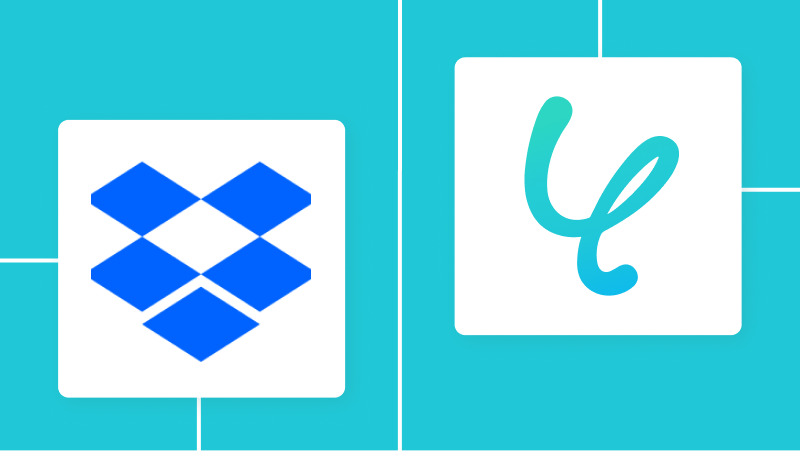
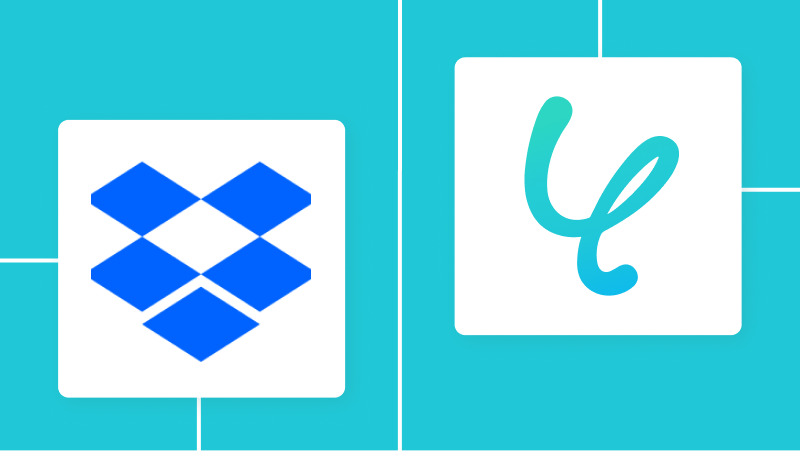
.jpg)
.jpg)